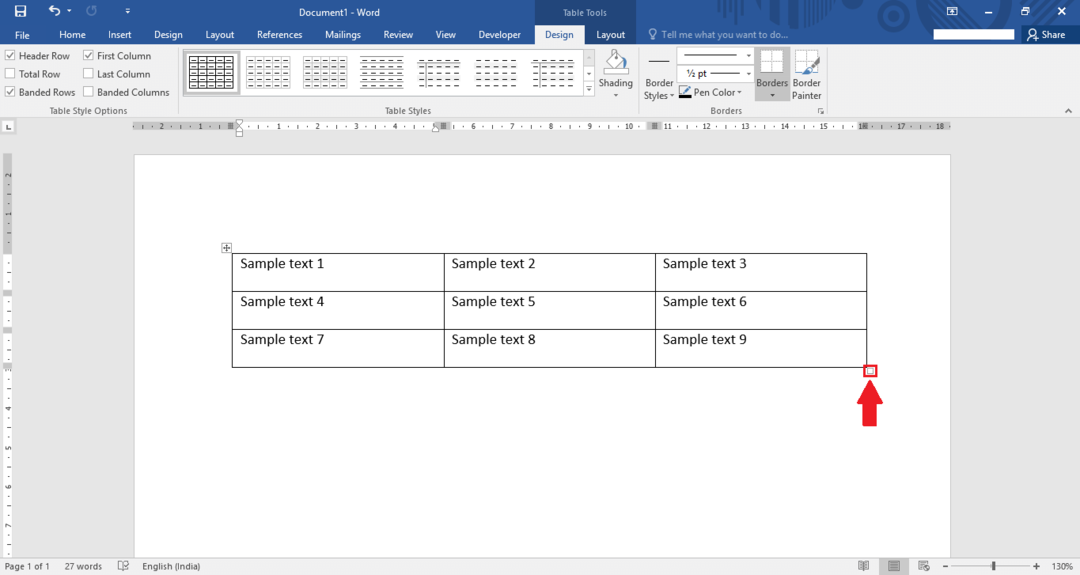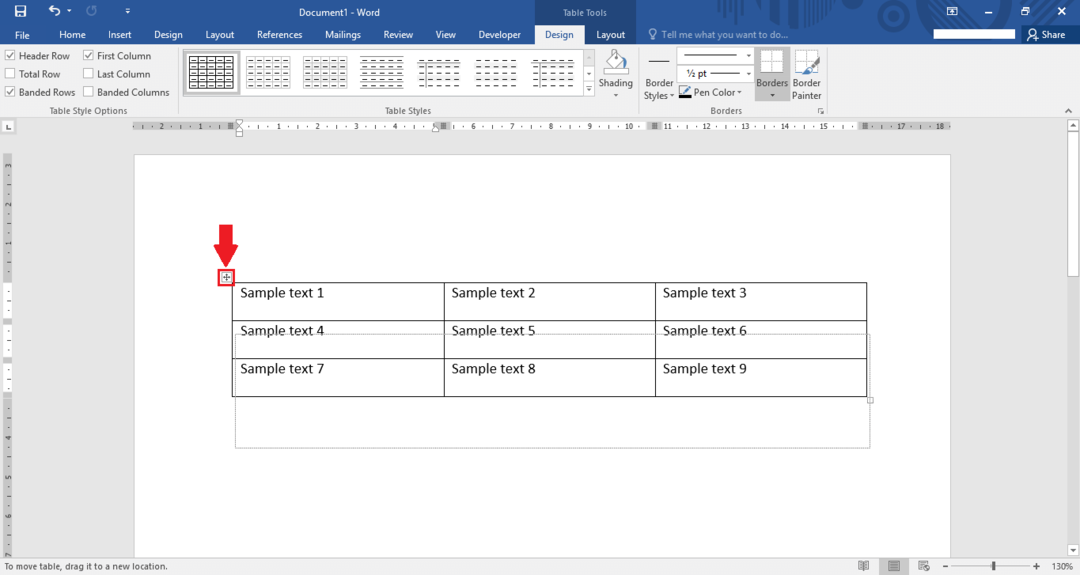Vkladanie tabuliek do súboru programu Word umožňuje obmedzenú ilustráciu údajov. Informácie obsiahnuté v tabuľke kategorizujú konkrétny význam dokumentu. Preto sa to dá ľahko pochopiť. Okrem použitia tabuliek môžeme tiež zahrnúť tabuľky programu Excel v slovnom dokumente.
Prečítajte si tiež: – Ako vkladať a používať grafy v programe Word 2016
V tomto článku sa budeme riadiť určitými krokmi, ako vložiť a zmeniť veľkosť tabuľky v programe Microsoft Word 2016:
Krok 1:
Do vyhľadávacieho panela systému Windows umiestneného vedľa ikony Štart zadajte „word 2016“. Kliknite na prvú poskytnutú možnosť.
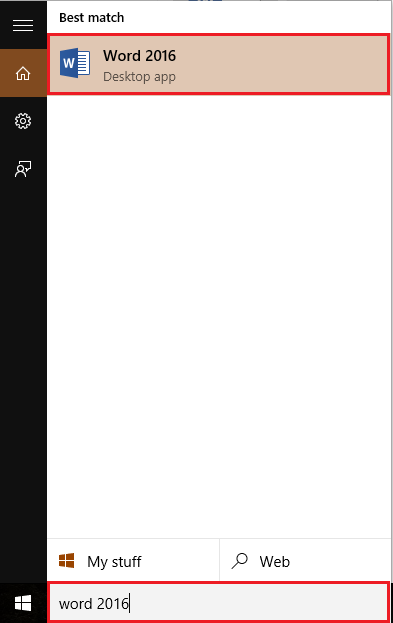
Krok 2:
Kliknite na kartu „Vložiť“ umiestnenú v ľavom hornom rohu okna „Word“. Po kliknutí sa zobrazí panel s nástrojmi na páse s mnohými možnosťami, ako sú možnosti stránkovania, tabuľky, ilustrácie, symboly atď. Kliknite na „Tabuľky“.

Krok 3:
Po kliknutí môžete vložiť tabuľky minimálne 1 × 1 a najviac 10 × 8. Tieto tabuľky sú preddefinované, čo je možné vidieť zo zvýrazneného poľa na danom snímku obrazovky.
Ak si chcete prispôsobiť počet riadkov a stĺpcov, môžete kliknúť na „Vložiť tabuľku“ a vložiť počet riadkov a stĺpcov.
Vybrali sme napríklad tabuľku 3 × 3. Ak to chcete zvoliť, presunieme kurzor do 3. a 3. stĺpca a klikneme na neho. Hneď ako klikneme, na stránke so slovami sa zobrazí tabuľka 3 × 3.

Krok 4:
Aby sme zväčšili veľkosť buniek, klikneme na ikonu „□“ (štvorec) v pravom dolnom rohu tabuľky.

Krok 5:
Na opätovné definovanie polohy tabuľky klikneme a potiahneme ikonu „Šípky so štyrmi rohmi“, ktorá sa nachádza v hornej časti tabuľky.